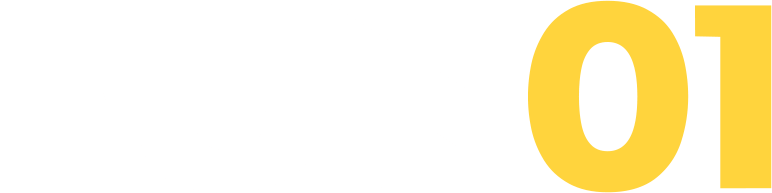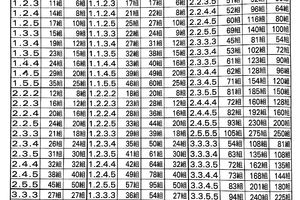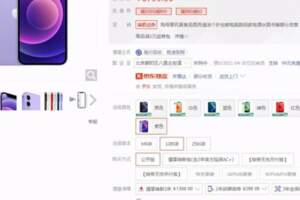你是不是經常有這樣的困擾,Mac總是提示空間不足,運行速度越來越慢?看到紅色刺眼的磁碟空間,強迫症簡直不能忍!該怎麼解決?雖說macOS的系統優化比較好,很多小的無效數據文件會自動歸類清除,但很多時候,一些稍大的數據文件仍然殘留在了系統中,這其實就是可用空間變少的主要原因。不過別擔心,今天就手把手教你如何真正清理Mac。

具體的手動清理Mac方法
1.清理緩存
首先用滑鼠點擊一下桌面,然後按Command+Shift+G前往文件夾,並輸入以下路徑~/Library/Caches/如果你想要清除所有的程序緩存,那麼把Caches文件夾裡面的東西都刪光即可。
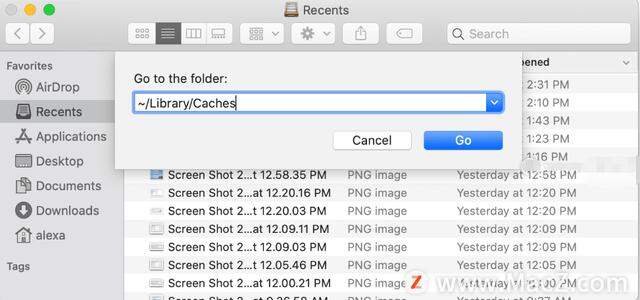
但是不推薦這種做法;如果你想要刪除某一種程序的緩存文件,那麼找到帶有這個程序(或者開發公司)名字的文件夾,選中按Command+Delete就可以了。
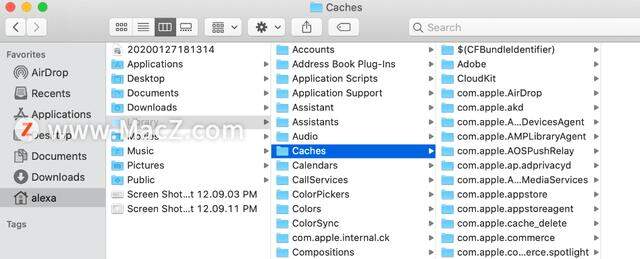
2.卸載不使用的應用
在Finder訪達中查找Application,找到要卸載的app,然後將其拖拽到垃圾桶中。但大多數用戶可能有這種顧慮,直接拖到廢紙簍是不是不能把app刪乾淨?其實,多數時候僅僅將程序移到垃圾桶是遠遠不夠的,程序會留下preference和application support文件。然而清理殘留文件對大多數人來說是比較困難的,而且也有風險,如果你想放心的進行深度卸載,可以使用CleanMyMac的卸載器功能。
3.清除無用的重複文件
關於重複文件的特點在於它們通常具有相同名稱,相同創建日期或相同文件類型。我們可以利用這個特點在Mac上查找重複文件。在Mac左上方的菜單中,選擇「文件」 > 「新建智能文件夾」。
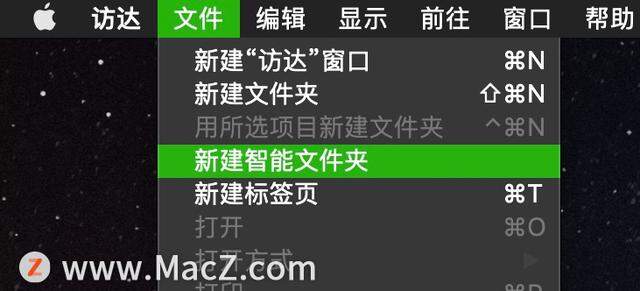
單擊Finder窗口右上角的+號。
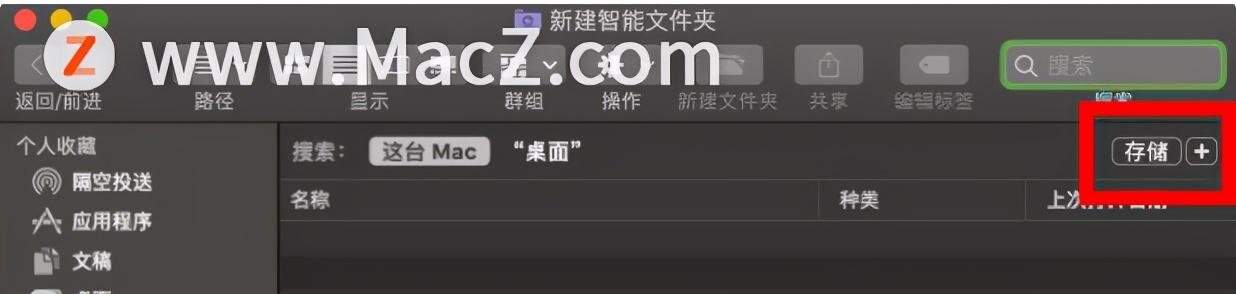
從下拉菜單中,選擇用於分類文件的特定類別。例如,輸入重複文件的文件名「macdown」,所有帶「macdown」名稱的文件都會出現。選擇不想要的重複文件刪除它。
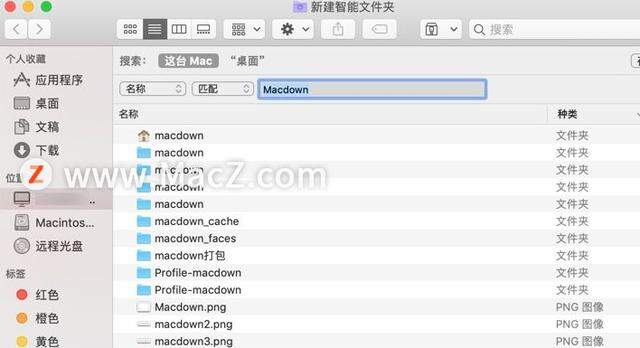
4.清空垃圾
點擊右上角的蘋果菜單>選擇「關於本機」>點選「儲存空間」>「管理」,你會發現macOS自帶的數項常用清理功能,按類別依次點擊下去優化儲存空間。
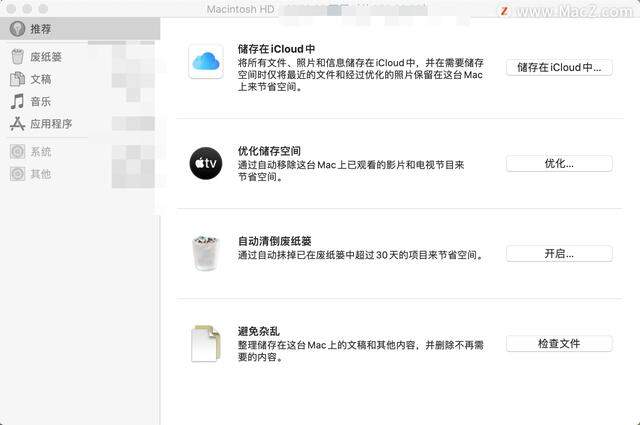
你可以進入文件夾中按需清理,此外,許多 App 的緩存垃圾等都會存放於特定目錄中。比較常見的,如/Users/用戶名/Library/Caches和/Users/Library/ApplicationSupport用戶名。但務必注意:僅在你完全了解文件夾作用後,才能考慮是否刪除,否則可能造成 App 崩潰乃至系統關鍵功能受損等嚴重後果。
5.減少雜亂
清理後還是感覺雜亂,可以選擇按「名稱」、「種類」還有日期類相關選項去設置排列方式。
在頂部菜單中找到「偏好設置」。
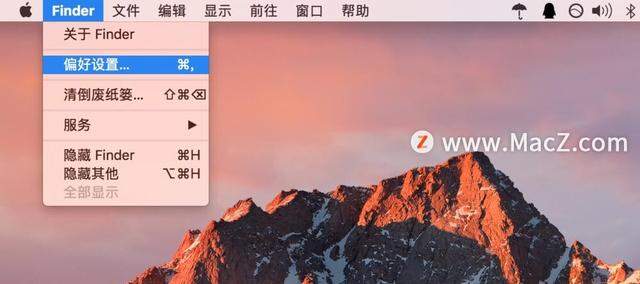
勾選「按名稱排序時保持文件夾在頂部」,這樣電腦里雜亂的文件就可以按照文件夾優先顯示的方式進行排序了。
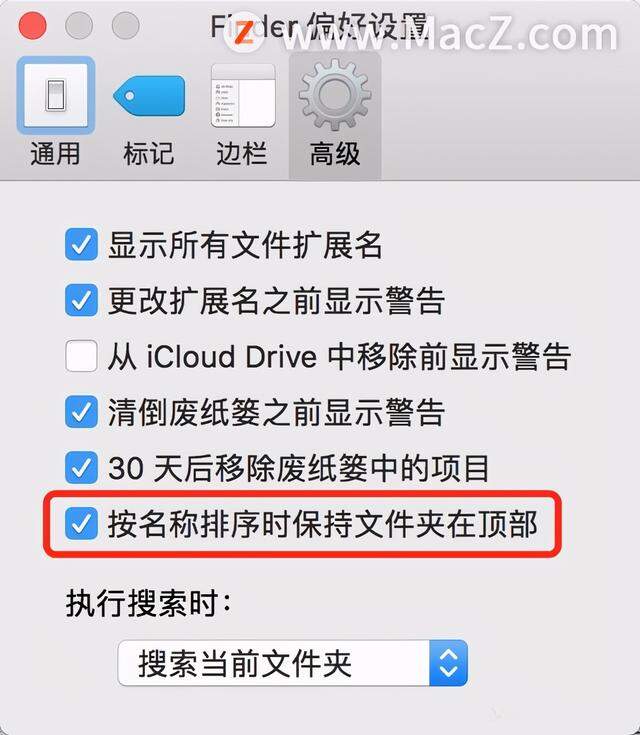
6.刪除大型和舊文件
使用「 Command +空格」打開Spotlight搜索。然後通過記住其名稱來查找大文件。假設你曾經看過一些電影,或者一些文件可能會占用很大的空間。然後找到它們並從Mac中清除。
7.刪除舊的 iOS 備份
定期備份iPhone是一個好主意,以便在出現問題時可以進行恢復。但是,舊的iOS備份會在Mac上占用大量空間。舊的備份使用很少,並且保存它們沒有太多價值。因此,為了釋放空間,可以刪除這種過時的iPhone備份。將iPhone,iPad或iPod Touch連接到運行macOS的Mac。啟動Finder並單擊你的iDevice名稱。在備份下,找到管理備份點擊它,然後從小窗口中刪除備份。
Mac上幾乎每一個應用程式都包含了十多個特定的語言文件,如果不需要這些語言文件,這些文件只會浪費mac空間。語言文件保存在蘋果上安裝的應用程式包內容中。右鍵點擊程序選「顯示包內容」在「Contents/Resources」目錄下會看到很多.Iproj文件,這些語言文件的名稱有可能是縮寫,例如,zh_CN.Iproj就是簡體中文語言包,zh_TW.Iproj就是繁體中文語言包等等。選擇它們手動刪除。
9.刪除舊 DMG
找出安裝dmg時創建的文件,刪除掉這些文件即可把軟體卸載乾淨。安裝dmg一般創建了這些文件:/Applications目錄中的主程序;~/Library/Application Support/該程序的支持文件;/Library/Preferences/目錄中後綴名為「.plist」的配置文件;軟體處理的數據文件,圖片處理軟體一般在/Pictures目錄找,其他程序一般在~/Documents目錄找。
10.刪除重複項
打開查找器窗口,轉到菜單>文件>新建智能文件夾,單擊右上角的+號,選擇搜索參數:名稱>種類,匹配項>圖像,選擇圖片格式,查看並選擇相似或重複的照片,單擊滑鼠右鍵,將其移至回收站。
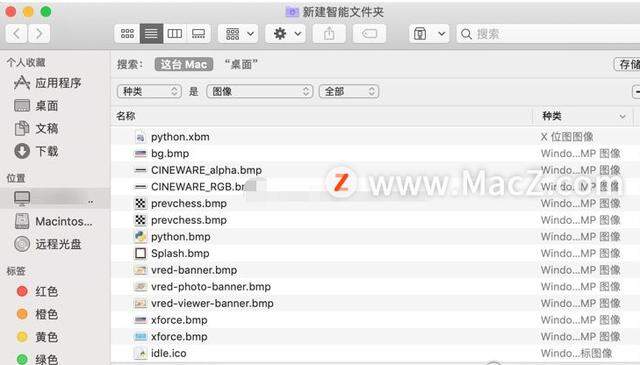
11.清理桌面
刪除到垃圾桶:選中文件,按【command】+【delete】進行刪除;徹底刪除垃圾桶中文件:選中文件,按【command】+【delete】+【shift】
12.整理桌面
一是清空,每天要清理自己的桌面文件以及下載文件夾。
二是歸類。使用CleanMyMac,清理系統垃圾以及查看和清理你Mac上的大文件,這些大文件可以裝網盤裡或者移動硬碟里。剩下保留的就立刻按照自己確定的文件命名規則重命名,然後點按桌面,選取「顯示」>「排序方式」,按照名稱、種類、添加日期、大小、標籤等將文件排序。保持一個整齊有序的桌面,你會覺得電腦輕鬆了很多。
以上就是小編給大家帶來的清理Mac方法,希望對您有所幫助,想了解更多關於Mac相關內容,請關注macz.com吧!